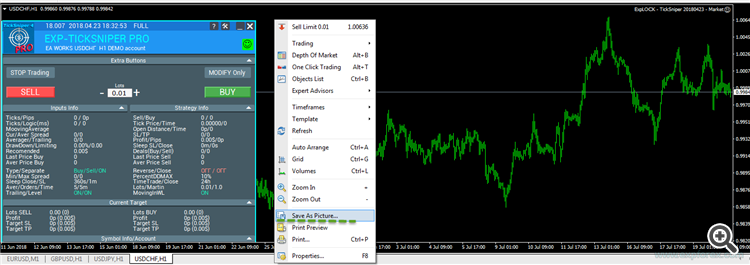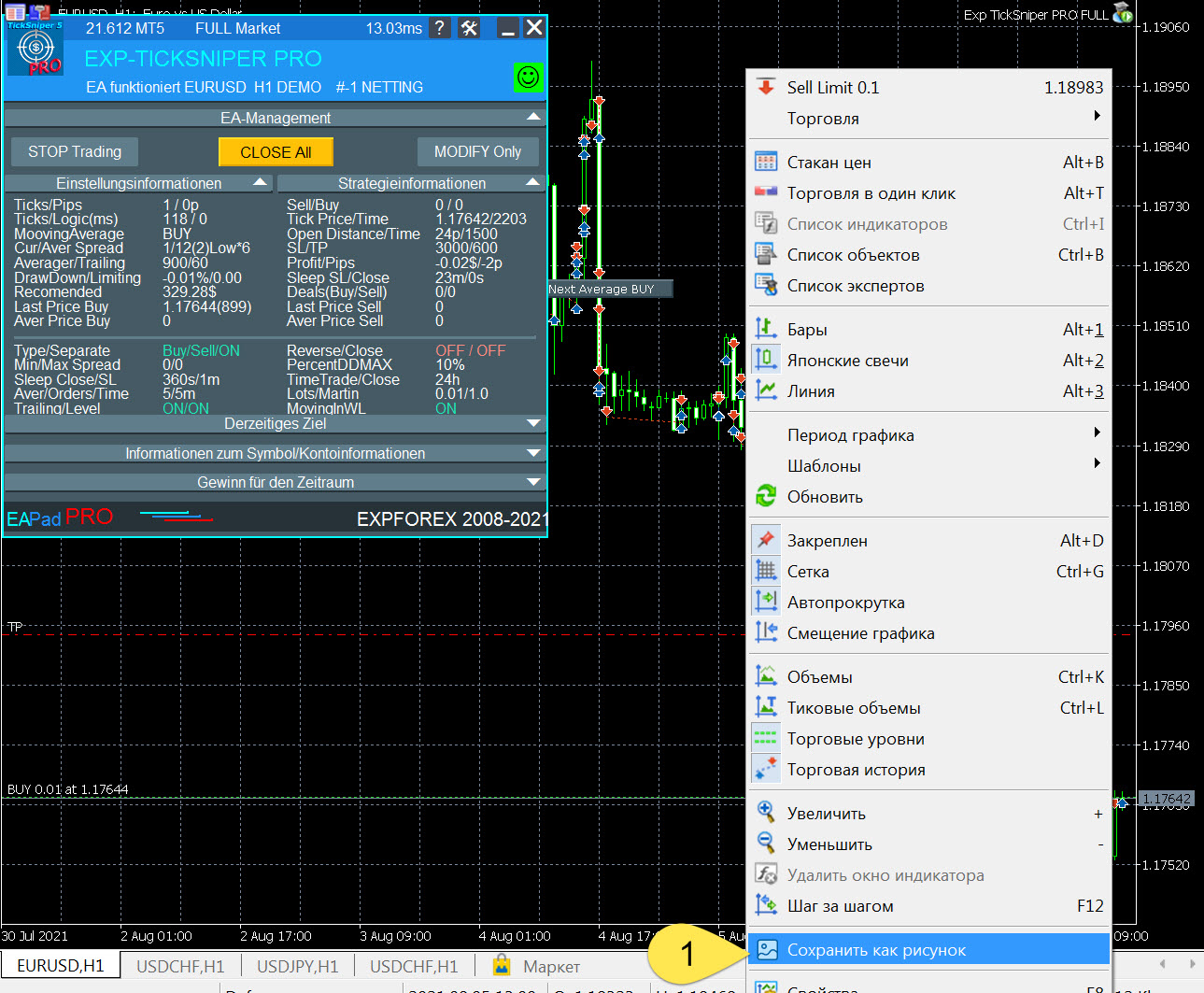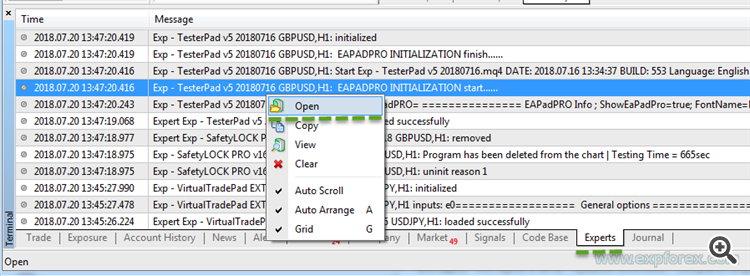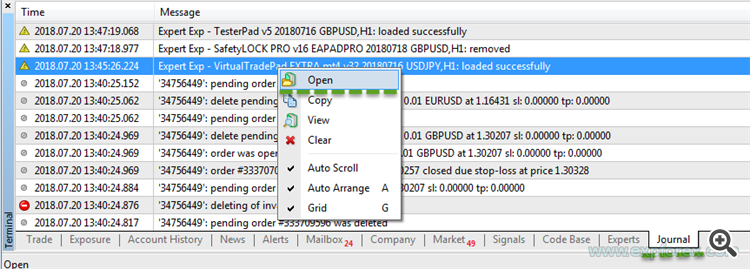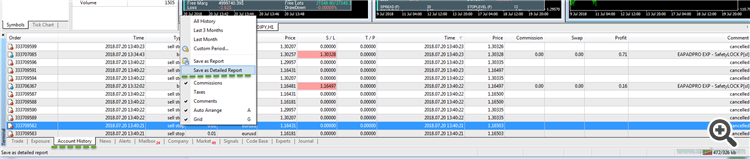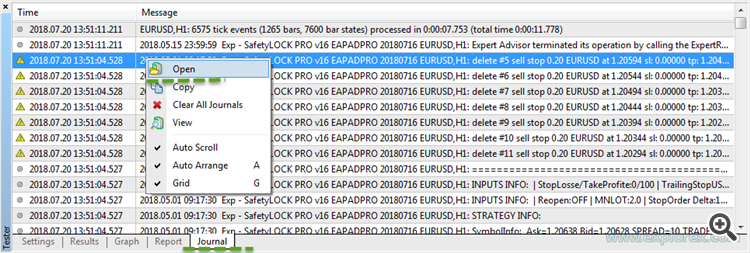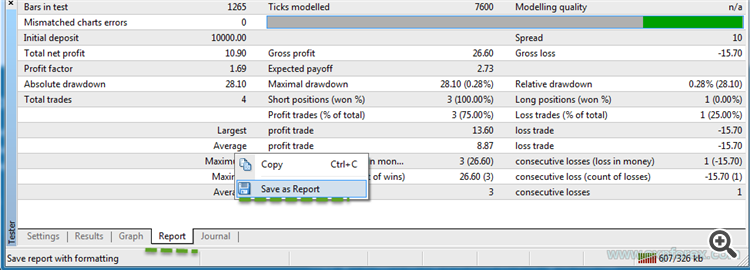MT4 и MT5 Отчеты эксперта, как сделать Log файлы и отправить программисту
1 ноября 2015, 16:00
1
2 091
[Русский] - [English] - [Español] - [Português] - [Deutsch] - [Français] - [한국어] - [日本語] - [中文] - [Türkçe] - [Italiano]
Если у Вас возникла проблема с экспертом, у Вас есть вопрос по работе функции или непонимание ошибки, пожалуйста, соберите весь пакет отчетов и файлов, которые нужны программисту.
Подробная инструкция о том, как изучить поведение эксперта в некоторых условиях.
- Как найти файлы журналов в MetaTrader 4/5?
- Где файлы журнала при использовании нового MQL4/5?
- Поиск файлов журнала MetaTrader!
- Как найти файлы журнала для моего торгового терминала?
- Что такое лог файлы эксперта?
- Где смотреть логи терминала MetaTrader?
Что для этого нужно:
- 1. Картинка всего терминала на графике которого стоит тот или иной робот ( ScreenShot)
- 1. Набор настроек советника или индикатора. Файл SET file
- 2. Лог файлы экспертов logs EA
- 3. Лог файлы терминала logs SERVER
- 4. Детализированный отчет (Detailed Report)
- 5. Тестер стратегий ( Strategy Tester report) и Лог файлы с тестера стратегий.
- 6. Подробное описание проблемы в текстовом документе, с указанимем номеров тикета сделки, с которой случилась проблема.
Подробнее как получить данные сведения:
1. Картинка всего терминала на графике которого стоит тот или иной робот
Активная рабочая зона - сохранить
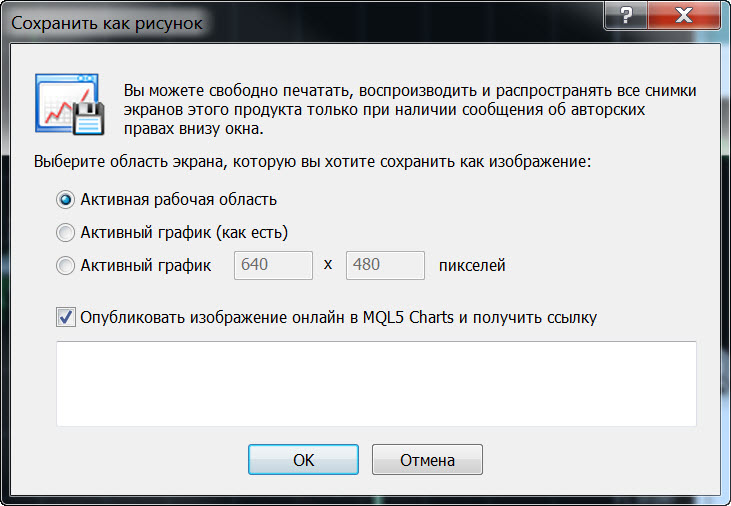
Результат:
Файл настроек Set File
Войдите в настройки советника:
Для этого нажмите F7 на графике, где установлен эксперт!
Перейдите в вкладку Настройки и нажмите Сохранить
Этот файл нужен для воспроизведения проблемы
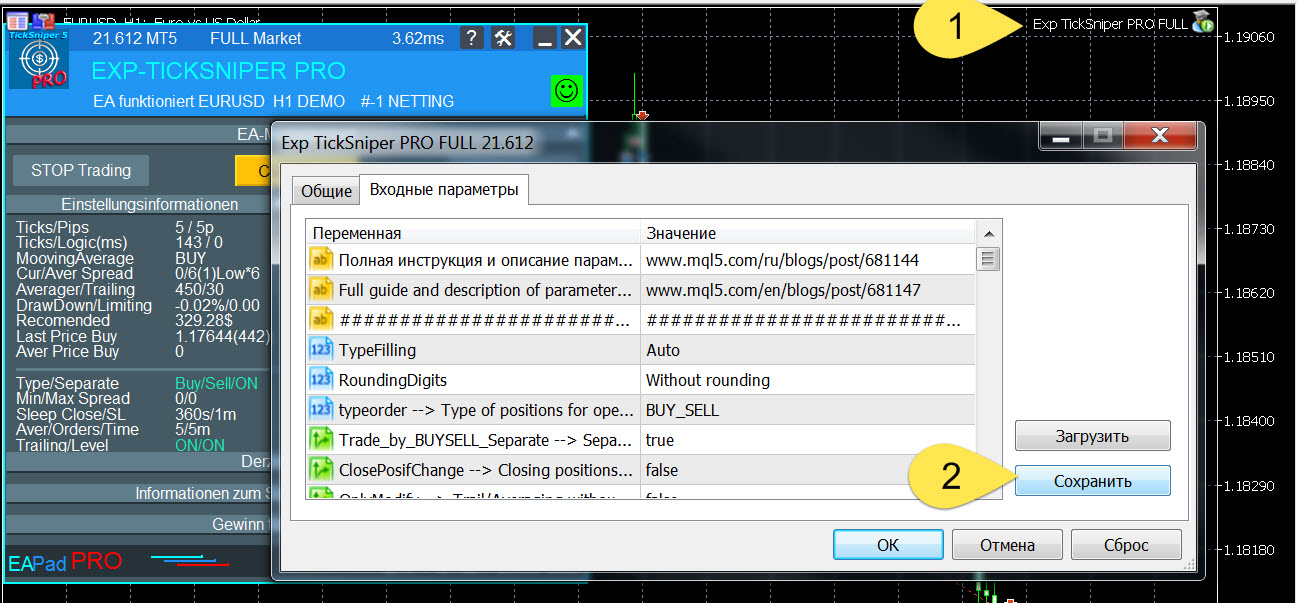
2.Лог файлы экспертов
Вкладка Эксперты - правой кнопкой - открыть
открывается папка логов эксперта - Занесите в архив последние 3 дня работы эксперта.!
3. Лог файлы терминала
Вкладка Журнал - правой кнопкой - открыть
открывается папка логов терминала- Занесите в архив последние 3 дня работы терминала.!
Внимание: Если в Вашем терминале нет необходимых лог-файлов, Вам необходимо запустить терминал в режиме "От администратора" или с ключом "/ portable"
4. Детализированный отчет
Вкладка - История счета - правой кнопкой - Сохранить детализированный отчет
5. Тестер стратегий
Если данная проблема появляется на тестере стратегий, пожалуйста пришлите лог файл тестера стратегий
Вкладка - журнал в тестере- правой кнопкой - открыть
открывается папка логов эксперта - Занесите в архив файл сегодняшнего теста!
6. Отчет тестера стратегий
После завершения теста - Вкладка Отчет - правой кнопкой мышки - сохранить как.
Весь Этот пакет поместите в архив и отправьте программисту, Это сэкономит и Ваше и Наше время, и позволит более детально разобраться в проблеме.